CAD多视口下旋转视口怎样不改变视图?
设·集合小编 发布时间:2023-03-20 17:27:16 1917次最后更新:2024-03-08 11:36:57
有时候我们在绘图的时候,会使用到多个视口,为了更好的观察我们的图形,但是CAD多视口下旋转视口怎样不改变视图?其实方法很简单,下面来把自己的经验分享给大家。
工具/软件
电脑型号:联想(Lenovo)天逸510S; 系统版本:Windows7; 软件版本:CAD2007
方法/步骤
第1步
新建视口(这里新建了四个视口)

第2步
这里以旋转上图中的左视图为例,选中左视图(在左视图内任意空白位置单击即可,单击后,该视图框被选中,颜色变白),在命令栏输入UCS空格,再输入Z空格,输入90空格(解释:进入坐标系,选择以Z方向选择坐标系90°)完成后发现,图中X、Y左边旋转了90°


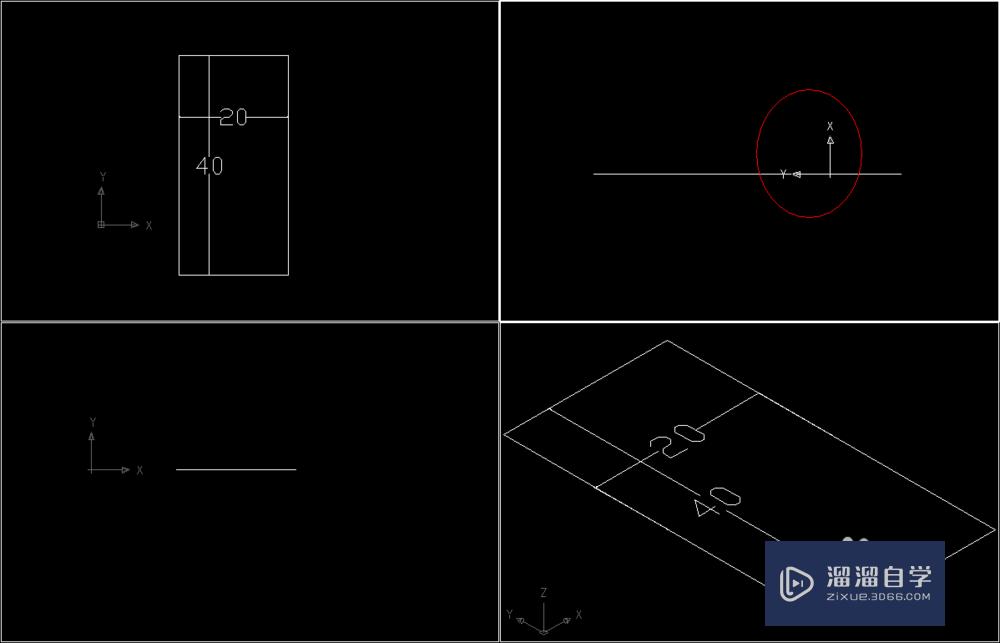
第3步
打开视点预置(视图→三维视图→视点预置),点选相对于UCS,X轴270,XY平面90,点击确定
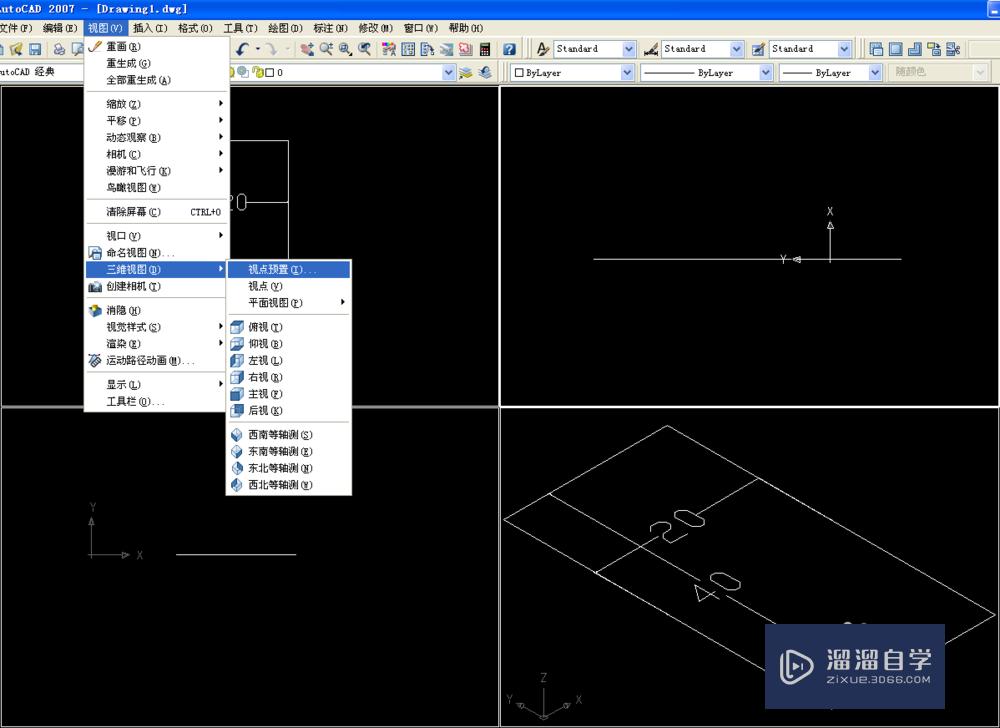


第4步
发现,左视图的视图方向已经由横向更改为纵向到这里,基本上算是完成,可以自由的在任意视口内绘制图形了再检验下尺寸,检查视口转换是否OK,尺寸是否正确

温馨提示
好了,以上就是“CAD多视口下旋转视口怎样不改变视图?”这篇文章全部内容了,小编已经全部分享给大家了,还不会的小伙伴们多看几次哦!最后,希望小编今天分享的文章能帮助到各位小伙伴,喜欢的朋友记得点赞或者转发哦!
- 上一篇:CAD怎么画平截面图形?
- 下一篇:CAD怎样轻松画出圆角、倒角?
相关文章
广告位


评论列表